Benachrichtigungen sind praktisch. Ohne sie wüssten Sie nicht, dass eine App Ihre Aufmerksamkeit braucht. Das Problem tritt auf, wenn eine App versucht, zu hilfreich zu sein, indem sie zu viele Benachrichtigungen sendet.
Was können Sie tun, wenn diese Benachrichtigungen Sie in den Wahnsinn treiben? Die folgende Anleitung zeigt Ihnen einige Tipps, mit denen Sie versuchen können, das Biest namens Android-Benachrichtigungen zu zähmen.
Benachrichtigungen für eine bestimmte App deaktivieren (Oreo)
Wenn es nur eine App gibt, deren Benachrichtigungen Sie steuern müssen, haben Sie jederzeit die Möglichkeit, diese Benachrichtigungen auszuschalten. Um Benachrichtigungen für eine bestimmte App zu deaktivieren, gehen Sie zu:

- Einstellungen
- Apps und Benachrichtigungen
- App-Information
- Wähle die App mit den nervigen Benachrichtigungen
- App-Benachrichtigungen
- Deaktivieren Sie die Option Ein
App-Benachrichtigungen mit Batteriebenachrichtigung deaktivieren
Um diese Benachrichtigungen mit der Batteriebenachrichtigung von Android Oreo zu zähmen, gehen Sie zu:

- Einstellungen
- Apps & Benachrichtigungen
- App-Information
- Tippe oben rechts auf die drei Punkte
- Wählen Sie System anzeigen
- Android-System
- Wischen Sie nach unten zu App verbraucht Batterie und tippen Sie auf die Option
- Tippen Sie auf die Wichtigkeitsoption
- Wählen Sie Geringe Bedeutung

Benachrichtigungen in der Benachrichtigungsleiste deaktivieren
So deaktivieren Sie Benachrichtigungen schnell über die Benachrichtigungsleiste:

- Wischen Sie von der Benachrichtigungsleiste nach unten
- Drücken Sie lange auf die Benachrichtigung, bis ein Umschalter angezeigt wird
- Wenn Sie es deaktivieren, wird eine Nachricht angezeigt, die Ihnen mitteilt, dass Sie diese Art von Benachrichtigungen nicht mehr erhalten werden
Verwenden Sie „Bitte nicht stören“ von Oreo
Die Funktion „Nicht stören“ kann viele Dinge verschwinden lassen. Um diese Funktion zu aktivieren, gehen Sie zu:

- Einstellungen
- Klang
- Bitte nicht stören
- Nur Priorität erlaubt
- Wählen Sie die Optionen aus, die am besten zu Ihnen passen
So deaktivieren Sie Benachrichtigungen, die sich nicht bewegen
Einige Benachrichtigungen verschwinden einfach nicht, selbst wenn Sie versuchen, sie zu schließen. Wenn Sie ein Antivirenprogramm auf Ihrem Android-Gerät wie Eset haben, bewegt sich die Benachrichtigung des Antivirenprogramms nur ein wenig, aber Sie können es nicht entfernen.
Obwohl es eine gute Idee ist, die Benachrichtigungen nicht zu entfernen, ist es möglich, sie loszuwerden.
Gehe zu:

- Einstellungen
- Apps und Benachrichtigungen
- App-Information
- Wähle die App mit den nervigen Benachrichtigungen
- App-Benachrichtigungen
- Deaktivieren Sie die Option Ein
Die Eset-Benachrichtigung, die Sie nicht loswerden konnten, wird endlich verschwinden.
Benachrichtigungsblocker und Heads-up-Off-App
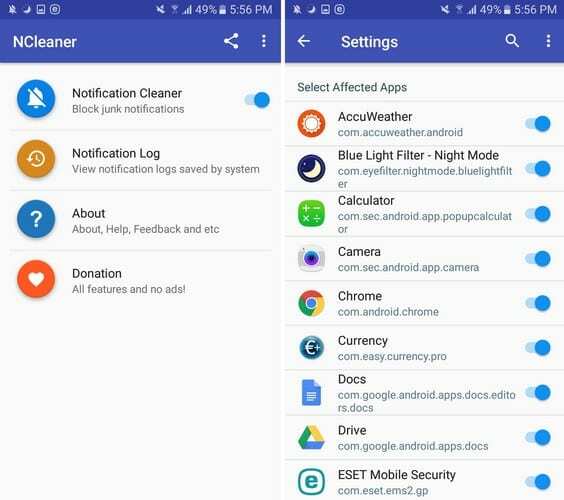
Sie können sich immer auf eine Drittanbieter-App verlassen, um diese lästigen Benachrichtigungen zu kontrollieren. Eine App, die Sie ausprobieren können, ist Benachrichtigungsblocker und -reiniger.
Dies ist eine kostenlose App, mit der Sie auch Benachrichtigungen für alle gewünschten Apps blockieren können. Es hat ein einfaches Design und erfordert nicht, dass Sie Ihr Telefon rooten.
Auf der Hauptseite der App gibt es ein Benachrichtigungsprotokoll, das Ihnen alle Benachrichtigungen anzeigt, die Sie daran gehindert haben, Sie zu stören. Wenn es eine App gibt, deren Benachrichtigungen Sie erhalten möchten, schalten Sie sie einfach in der App-Liste aus.
So zeigen Sie System-Apps an:
- Tippen Sie oben rechts auf die drei Punkte und gehen Sie zu den Einstellungen
- Tippen Sie erneut auf die drei Punkte und wählen Sie System anzeigen
Sobald Sie auf die Option tippen, werden zusätzliche Optionen angezeigt.

Die App bietet auch zusätzliche Funktionen, die Sie erhalten, wenn Sie auf Premium upgraden. Sie erhalten Funktionen wie:
- Bereinigungsanimation deaktivieren
- Benachrichtigung vom Sperrbildschirm entfernen
- Entfernen Sie das App-Symbol aus der Benachrichtigung
- Schwarzes Thema hinzufügen
- Laufende Benachrichtigungen nach einem Neustart dauerhaft ausblenden
- Blendet Werbung aus
- Automatisches Schließen nach App-Reinigung
- Entfernen Sie NCleaner von
Abschluss
Ohne Benachrichtigungen würden Sie nicht so schnell wie möglich wissen, dass eine App Ihre Aufmerksamkeit braucht. Aber wenn Sie ohne Benachrichtigungen leben können, wissen Sie jetzt, was Sie tun können, damit sie verschwinden. Wie werden Sie mit diesen dauerhaften Android-Benachrichtigungen umgehen?